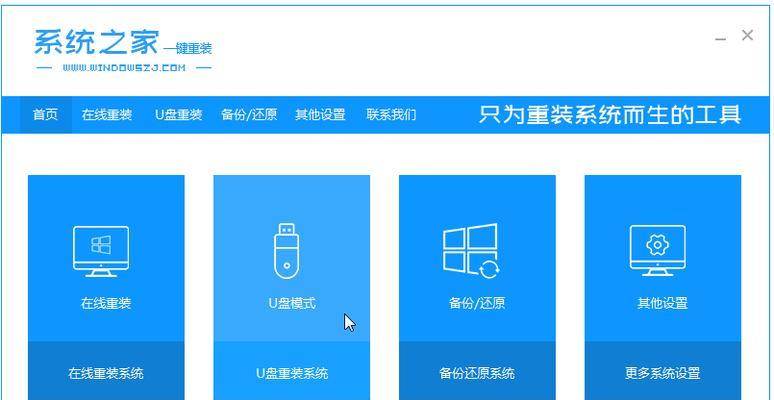在安装操作系统时,使用u盘启动可以更加方便和快捷。本文将详细介绍如何在华硕笔记本电脑上使用u盘来启动装系统,并提供了一些注意事项和常见问题解决方案,让您轻松掌握这一技巧。
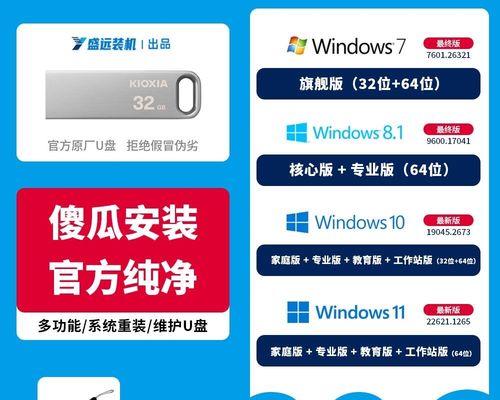
1.确保u盘的可启动性
您需要确保所使用的u盘具备可启动性。请务必选择一款已经格式化为FAT32文件系统的u盘,并确保其容量足够安装所需的操作系统。
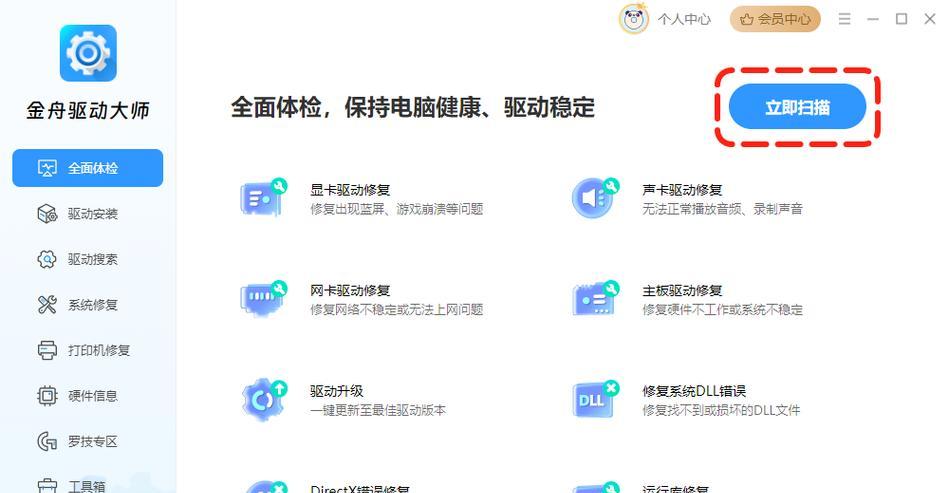
2.下载操作系统镜像文件
在进行u盘启动装系统之前,您需要事先下载好所需的操作系统镜像文件。可以在官方网站或其他可信来源下载到最新版本的操作系统镜像。
3.准备u盘启动工具

为了将操作系统镜像文件写入u盘并使其可启动,您需要准备一个u盘启动工具。常见的工具包括Rufus、WinToUSB等,根据自己的需求选择合适的工具。
4.插入u盘并打开启动工具
将准备好的u盘插入华硕笔记本电脑的usb接口,并打开之前下载好的u盘启动工具。
5.选择u盘和操作系统镜像文件
在启动工具中,选择正确的u盘和所下载的操作系统镜像文件。确保选择正确,以免误操作导致数据丢失。
6.设置分区和格式化
根据需要,您可以设置u盘的分区情况和格式化方式。如果不确定,可以使用默认设置。
7.开始写入操作系统镜像文件
点击启动工具中的开始按钮,开始将操作系统镜像文件写入u盘。请耐心等待写入过程完成。
8.设置华硕笔记本电脑的启动顺序
在安装系统之前,您需要进入华硕笔记本电脑的BIOS设置界面,并将启动顺序设置为u盘优先。这样在重启电脑时,它会首先从u盘中读取系统。
9.重启华硕笔记本电脑
保存BIOS设置后,重新启动华硕笔记本电脑。它应该会自动从u盘中启动,进入操作系统安装界面。
10.按照提示安装操作系统
按照操作系统安装界面的提示,进行相应的设置和安装步骤。根据自己的需求选择合适的语言、时区、键盘布局等选项。
11.完成系统安装
等待操作系统安装过程完成,电脑将自动重启。此时,您可以移除u盘,并根据系统提示进行进一步的设置。
12.常见问题解决方案之无法启动
如果在启动过程中遇到问题,比如无法从u盘启动,您可以进入BIOS设置界面重新检查启动顺序的设置,并确保u盘没有损坏。
13.常见问题解决方案之安装失败
如果操作系统安装失败,您可以重新制作u盘启动工具,或者检查操作系统镜像文件是否完整无误。
14.常见问题解决方案之驱动问题
在操作系统安装完成后,可能会出现部分硬件设备无法正常使用的情况。您可以通过官方网站或驱动管理工具下载并安装对应的驱动程序。
15.
通过本文的教程,您已经学会了如何在华硕笔记本电脑上使用u盘启动装系统的方法。请确保按照步骤进行操作,并注意常见问题的解决方案。祝您成功安装您所需的操作系统!